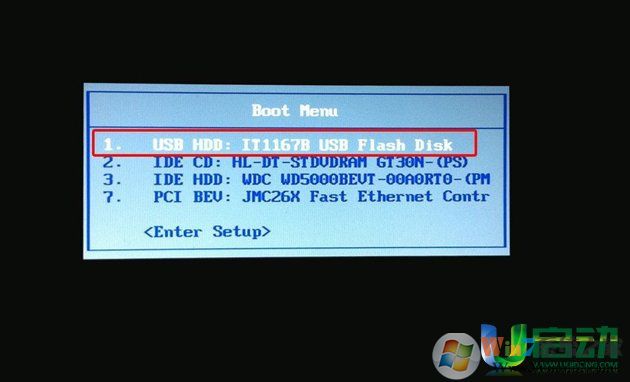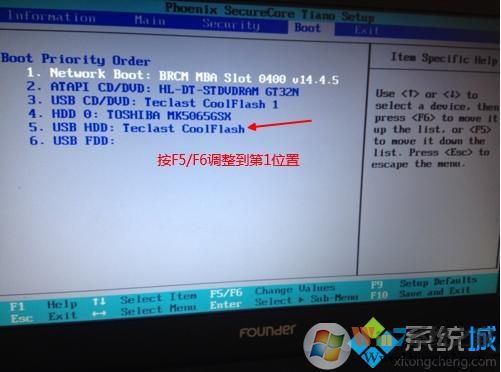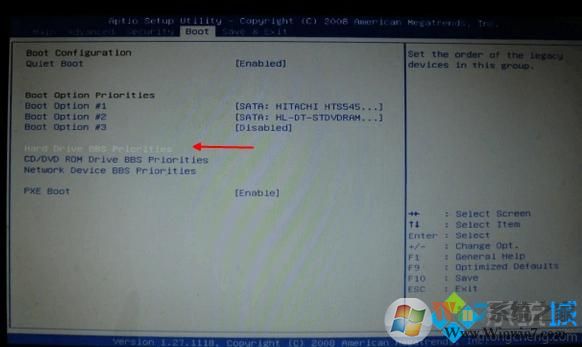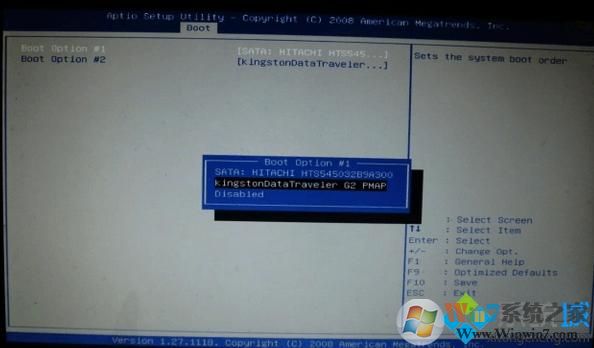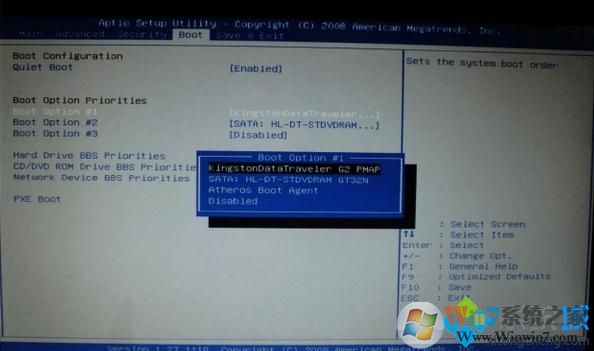方正电脑是国产电脑中的一个品牌,至今还有很多用户在使用方正电脑,想要重装系统等操作的话就必须要了解方正电脑bios设置还有方正电脑U盘启动快捷键,下面我们就随小编一起来学习一下关于方正电脑BIOS设置方面的知识。
一、首先分享方正电脑U盘启动快捷键:
1、我们先把U盘启动盘插入方正电脑的USB口,之后开机,出现电脑的开机画面时,连续按下F12键。如下图所示:为方正台式电脑的开机画面
2、这时方正电脑会出现多个启动菜单,可以通过按下键盘上的上下方向键将光标移至显示以“usb hdd”开头的启动项(就是U盘了)并按回车键确认;如下图所示:
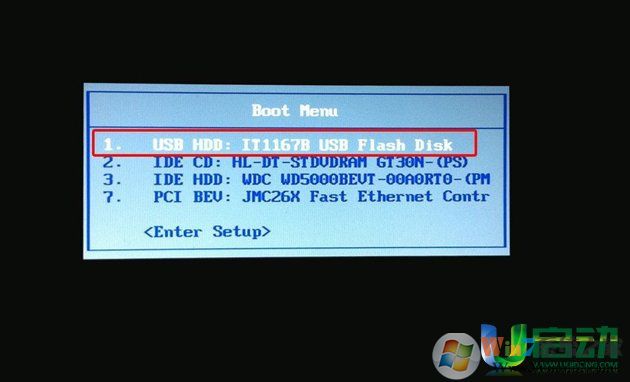
这样就可以从U盘启动电脑了,要重装系统的话,进入PE就可以操作了。
二、方正电脑BIOS设置图解
BIOS设置U盘启动图解如下
1、插入U盘启动盘,启动电脑,按F2进入BIOS设置;
2、进入BIOS界面后,方向键切换Boot设置页,按F5/F6将USB HDD移动到第一位,按F10保存;
3、BIOS界面二:在Boot下,选择Hard Driver BBS Priorities,按回车进入;
4、选择Boot Option #1按回车选择KingstonData等U盘启动项,按回车确认;
5、按ESC返回Boot,在Boot Option Priorities下将Boot Option #1设置为KingstonData项,按F10保存;
6、重启系统,方正电脑即可从U盘启动。
OK,在BIOS中我们主要是调U盘、硬盘等启动顺序,其它一般不需要调。